Onlangs introduceerde Foursquare een nieuwe functie waarmee gebruikers een lijst met aanbevolen locaties en tips konden maken en delen. Gebruikers kunnen vervolgens die lijst volgen, of als de maker dit toestaat, kunnen ze zelfs zelf aan de lijst bijdragen. De Lists-functie op Foursquare is leuk om te gebruiken, eenvoudig te delen en heel eenvoudig te maken. Lees verder om erachter te komen hoe je er een kunt maken.

Om je eigen Foursquare-lijst te maken, moet je inloggen op je account en je Me-pagina bekijken. Een van de eerste opties die u op de pagina moet zien, is de knop Een lijst maken; klik erop om uw lijst te starten.
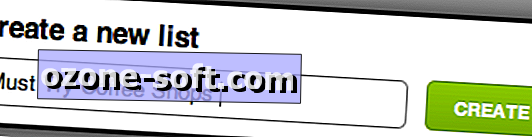
U wordt gevraagd uw lijst een naam te geven voordat u naar de volgende pagina wordt gebracht. Voer een naam in en klik vervolgens op Maken. Maak je geen zorgen als je nu niet kunt beslissen over de perfecte naam, je kunt deze op elk gewenst moment bewerken.
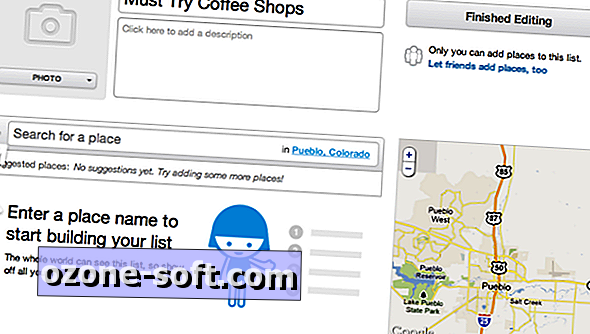
U wilt een omschrijving toevoegen aan uw lijst; u kunt dat doen direct onder de naam van uw lijst. Begin met het toevoegen van locaties aan je lijst door een naam te typen van de locatie die je wilt toevoegen. Let op de stad en de staat in de zoekbalk, uw zoekopdracht op locatie zal op die locatie plaatsvinden. Als u de locatie ergens anders wilt wijzigen, klikt u op de huidige locatie en typt u de nieuwe locatie.
Je moet wachten om een foto aan de lijst toe te voegen tot nadat je een aantal locaties met foto's hebt toegevoegd.
Ga je gang en typ de naam van een locatie die je wilt toevoegen.
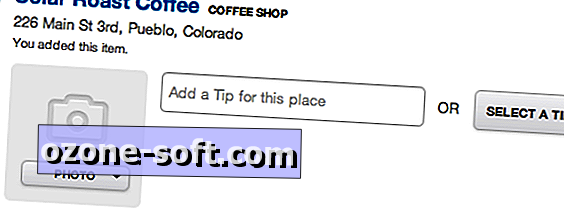
Nadat u een locatie hebt geselecteerd om toe te voegen aan de lijst, kunt u een foto kiezen voor de locatie (de eerste locatie met een foto is de standaardfoto voor de lijst, maar deze kan worden gewijzigd). U kunt ook een fooi aan de zaal toevoegen, zodat u een betere ervaring krijgt voor degenen die uw lijst volgen. Om een van de items toe te voegen, klikt u eenvoudig op de betreffende vervolgkeuzelijst en selecteert u een foto of tip.
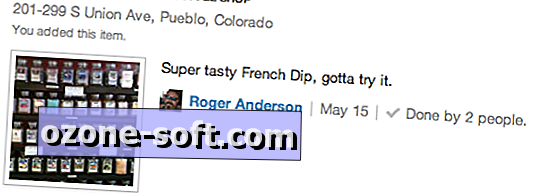
Zodra een tip en foto zijn toegevoegd aan een locatie, moet deze er ongeveer zo uitzien als op de afbeelding hierboven.
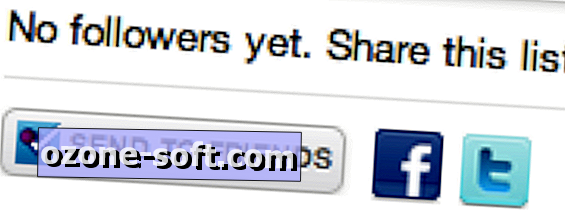
Over Freedquare-gebruikers gesproken die uw lijst (en) volgen, Foursquare maakt het heel gemakkelijk om uw lijsten via Twitter, Facebook of Foursquare zelf te delen. Klik op de knop voor de service waarmee u een link naar uw lijst wilt delen. Zodra uw vrienden op de link klikken die u deelt, kunnen ze uw lijst bekijken en volgen.

Als u een lijst maakt en hulp wilt bij het invullen, kunt u de lijst met openbare wijzigingen openen door op de koppeling "Laat vrienden plaatsen toevoegen" klikken. De link verandert dan in "Nee bedankt, laat het aan mij." Klik gewoon op de nieuwe link als u van gedachten verandert en de bewerking aan u overlaat.
Als u klaar bent met het bewerken van uw lijst, klikt u op de knop Voltooide bewerking bovenaan de pagina.
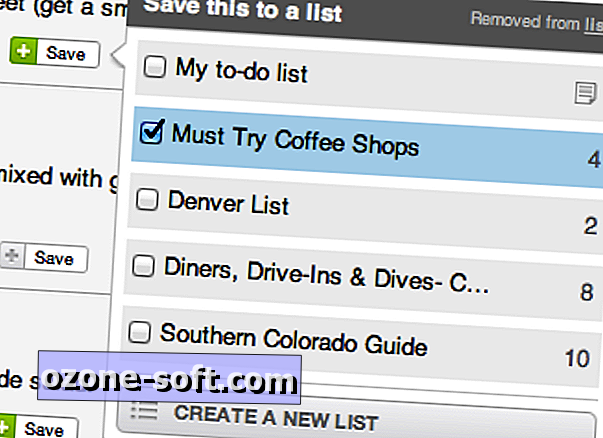
Er is nog een manier om items toe te voegen aan je lijst; tijdens het bekijken van Tips op de pagina van een locatie, klik je op de knop Opslaan naast de Tip die je wilt toevoegen, waarna een dialoogvenster verschijnt waarin je de tip opslaat in een lijst die je al hebt gemaakt, of zelfs een nieuwe maakt.
Momenteel heeft geen van de mobiele apps de mogelijkheid om lijsten te bekijken die u hebt gemaakt of die volgen. In plaats daarvan worden de tips in de lijsten die u volgt toegevoegd aan het gedeelte Taken van de app. Foursquare heeft verklaard dat het werkt aan updates voor alle mobiele apps om de Lists-functie te integreren.
Dat is alles wat er is. Als je een lijst maakt waar je bijzonder trots op bent, laat dan een link ernaar toe in de reacties hieronder. We zijn altijd op zoek naar lekkere plekken om te eten!













Laat Een Reactie Achter